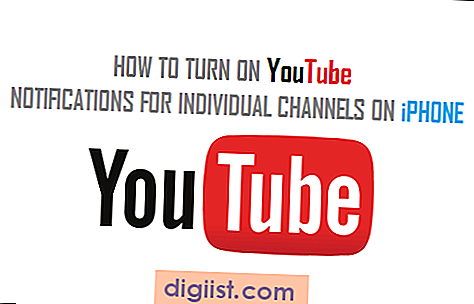Med lanseringen av iOS 10 har Apple öppnat Siri för tredje parts utvecklare. WhatsApp och Skype var en av de första tredjepartsapparna som utnyttjade denna möjlighet, vilket gjorde det möjligt för användare att ringa och skicka textmeddelanden med Siri. I den här artikeln tittar vi på hur man gör ett Skype-samtal med Siri.

Använda Siri för att ringa Skype-samtal
Medan du kan ringa ett Skype-samtal på vanligt sätt, kan det verkligen vara användbart att vänja sig att ta hjälp av Siri för att ringa ett Skype-samtal. Detta kan spara dig från att behöva leta efter Skype-appen på din iPhone, hitta kontakten och sedan placera ditt Skype-samtal.
Med Siri kan du helt enkelt be Siri ringa ett Skype-samtal till din kontakt. Siri kommer att ta hand om att hitta din Skype-kontakt och ringa en kontakt till denna kontakt med Skype-appen.
Du kan antingen aktivera Siri manuellt genom att trycka på och hålla hemknappen eller aktivera Hey Siri-funktionen på din iPhone för att njuta av en helt handsfree-upplevelse. Med “Hey Siri” aktiverat på din iPhone, behöver du inte trycka och hålla ned knappen Hem för att aktivera Siri. Du kan aktivera Siri helt enkelt genom att säga "Hey Siri".
Ringa Skype-samtal med Siri
Följ stegen nedan för att ringa ett Skype-samtal till din kontakt med Siri.
1. Håll hemknappen på din iPhone intryckt tills Siri dyker upp
2. Säg nu “Siri Call [Contact Name] på Skype”

3. Om du har två kontakter med samma namn kommer Siri att fråga vilken kontakt du vill ringa (se bild ovan)
4. Berätta för Siri vilken kontakt du vill ringa eller tryck på kontakten som du vill ringa.
5. Därefter kommer Siri att fråga dig om du är säker på att du vill ringa ett Skype-samtal till denna kontakt [namn]?

6. Säg "Ja" och Siri kommer att börja ringa din kontakt med Skype-appen.
Tyvärr kan Siri just nu hjälpa dig att ringa Skype-samtal och kan inte skicka Skype-meddelanden. Förhoppningsvis kommer Skype för iOS-enheter i framtiden att du kan skicka textmeddelanden på Skype med Siri.